CAD是一种专业的制图软件,这里所说的CAD就是一款用于建筑、机械等产品构造以及电子产品结构设计的软件。在CAD使用中,我们经常要绘制虚线,那具体怎么操作呢?相信很多小伙伴对此问题也很感兴趣,那么下面就给大家分享一下。CAD怎么绘制虚线的方法,希望能帮助到大家,感兴趣的小伙伴可以关注了解下。
方法/步骤
第1步
打开CAD绘图软件,新建一个绘图页面,如图所示。

第2步
在菜单栏上找到“图层特性管理器”标志,如图所示。
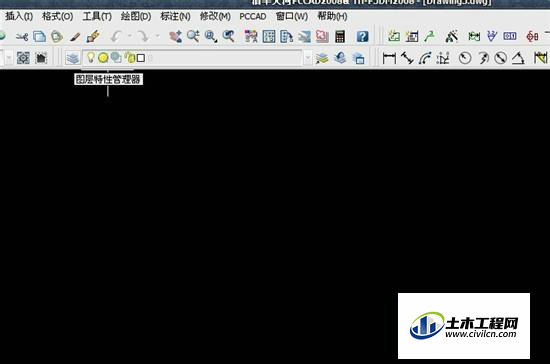
第3步
点“图层特性管理器”,弹出“图层特性管理器”窗口,如图所示。

第4步
我们找到4虚线层,后面可以对线的颜色、线宽等进行设置,设置好了点确定。
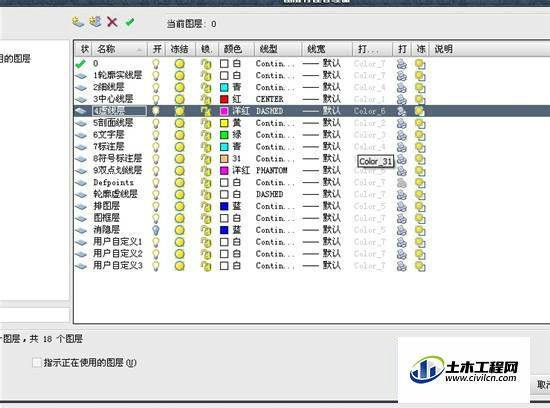
第5步
我们回到绘图界面,在图层设置中有个向下的箭头,下拉就会出现各个图层,其中就有我们设置好的虚线层。

第6步
点虚线层,我们就设定好了以虚线作为图层,输入快捷方式l,就可以在绘图界面绘制一条虚线,如图所示。

第7步
还有一个简单的方法,如果我们想把有的实线绘制成虚线,可以利用刷子功能,快捷方式为ma。
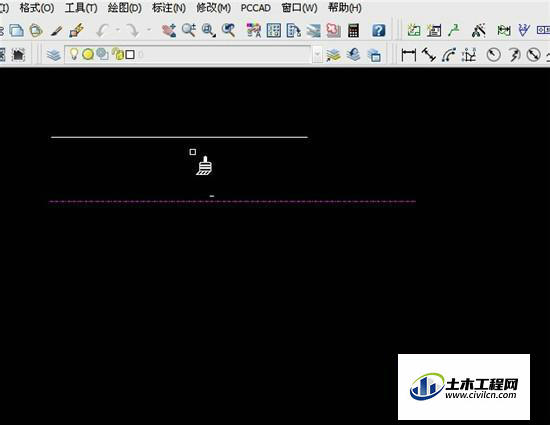

温馨提示:
以上就是关于“CAD如何绘制虚线?”的方法,还不太熟悉的朋友多多练习,关注我们,帮你解决更多难题!
